
Dado que las Mac no han presentado programas incorporados para reproducir o editar archivos WebM, es posible que necesite un formato más popular como MP4. Aquí le mostramos cómo convertir fácilmente WebM a MP4 en Mac.
Aunque es la misma estructura de contenedores que en MKV (Matroska), que es capaz de almacenar videos y audio en todos los códecs, WebM solo admite códecs VP8 y VP9 libres de regalías y de regalías. Desarrollado por Google, WebM es ampliamente compatible con navegadores web como Safari (totalmente soportado desde 16.0), Chrome, Firefox.
Si bien WebM es un formato de archivo del navegador, puede no ser tan popular como MP4 cuando se trata del soporte de los dispositivos y programas, especialmente para los usuarios de Mac. Si desea reproducir videos en QuickTime o editarlos en iMovie, convertir WebM en MP4 es una excelente opción.
Opción 1: VLC
Como alternativa a iTunes y Quicktime, VLC prosperó en Macs. Disponible para reproducir más formatos de video y audio que los programas respaldados por Apple, VLC es un reproductor multimedia gratuito y de código abierto diseñado para reproducir varios archivos de video, así como para convertir archivos de video en MP4, MP3 u otros formatos.
Además, es totalmente gratuito para convertir un archivo WebM en MP4 para usuarios de Mac.
Descargue el VLC si no tiene uno en su Mac, luego siga la guía paso a paso sobre cómo convertir los archivos WebM en MP4 en una Mac usando VLC:
Abra la aplicación VLC. Podrá arrastrar sus videos de Webm y dejarlo reproducir.
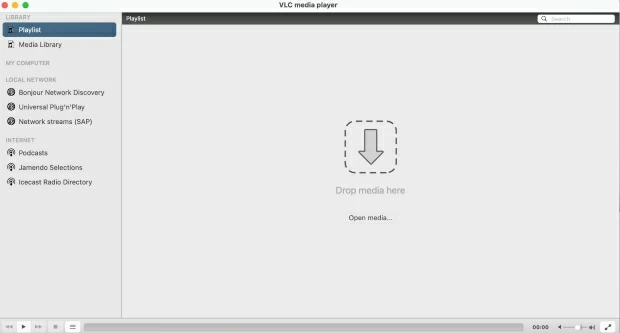 = ””>
= ””>
Navegue al archivo en la esquina superior izquierda y aparecen varias opciones en la pantalla. Seleccione la opción Convertir / Stream, luego se dirigirá a la página Convertir y Stream.
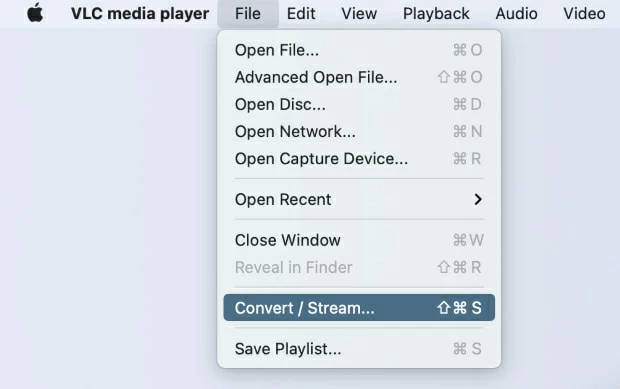
Haga clic en la opción Abrir medios para cargar los archivos Webm necesarios para convertir a MP4. O también puede dejar caer los medios en esta ventana.
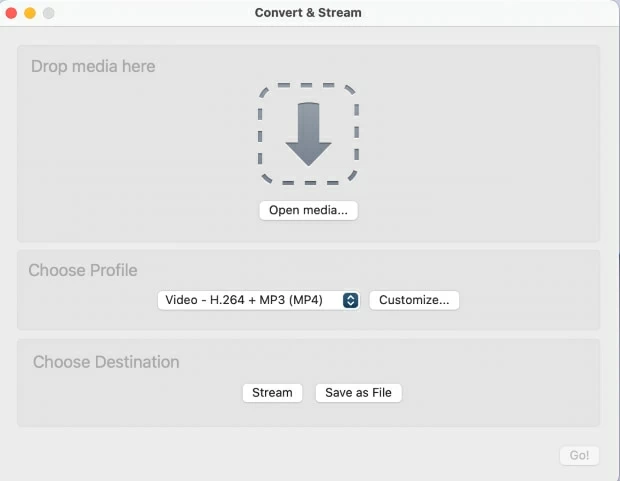
Después de haber importado el video de Webm, puede elegir el MP4 como formato de salida en el perfil de elección. Haga clic en el botón desplegable, seleccione Video-H.264 + MP3 (MP4).
Para personalizar la conversión de video y audio, haga clic en el botón Personalizar junto al cuadro de formato MP4 que acaba de seleccionar. Puede cambiar la calidad de salida de video desde el códec de video y las opciones de códec de audio. Pero si no sabe cómo establecer parámetros específicos, puede cumplir con la configuración predeterminada.
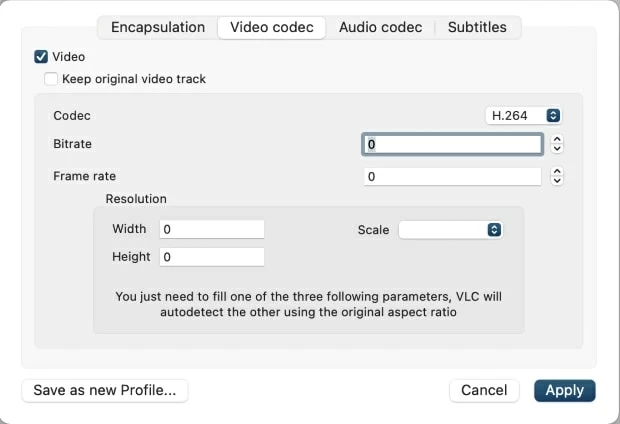
Una vez que termine la configuración, navegue al destino de elección y haga clic en Guardar como archivo. Luego haga clic en Examinar para seleccionar una ubicación en su Mac para su video MP4 recientemente convertido e ingrese el nombre del archivo. Ahora puede comenzar a convertir WebM en MP4 haciendo clic en Guardar.
More reading: Mejor conversor de MP4 a AVI: Las 5 mejores formas de convertir MP4 a AVI en Mac y Windows
Opción 2: convertidor de video
Si desea encontrar un convertidor WebM para MP4 menos orientado al rompecabezas en su Mac, el convertidor de video de Appgeeker es una herramienta fácil de usar. Era ampliamente amado debido a su proceso de conversión sin pérdidas, el soporte de todos los formatos populares y la velocidad de conversión rápida. Además de eso, si tiene muchos videos de WebM deseados para convertir a MP4, puede importar los archivos masivos a la vez y editarlos como desee antes de la conversión en Mac.
Sus numerosos preajustes facilitan la conversión de WebM a MP4 para principiantes. Pero si es un usuario experimentado, también puede encontrar claramente interfaz y opciones para personalizar la calidad de su salida.
Tengamos un descuento de cómo convertir WebM en MP4 en una Mac usando un convertidor de video.
Paso 1: Agregue el archivo de video Webm
Haga clic en el menú Agregar archivo en la esquina superior izquierda para seleccionar los archivos .webm que desea convertir. Para más simple, puede arrastrar toda la carpeta y soltarla en la ventana.
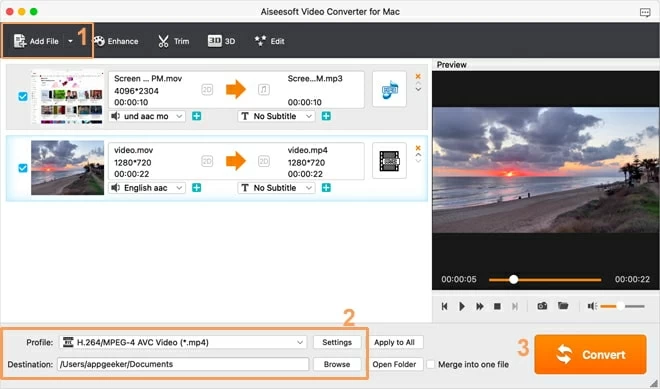
Paso 2: Elija el formato de salida MP4
Haga clic en el menú desplegable al lado del perfil en la parte inferior. Elija HD H.264/MPEG-4 AVC Video (*.mp4) debajo de la opción de video HD en su mano izquierda.
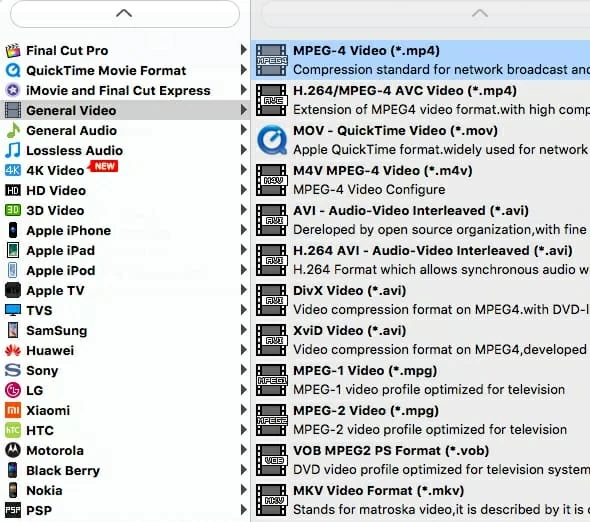
Para los usuarios de Adept, puede hacer clic en el botón de configuración para adaptar el codificador, la resolución, la tasa de bits, etc. para su calidad de salida de video y audio.
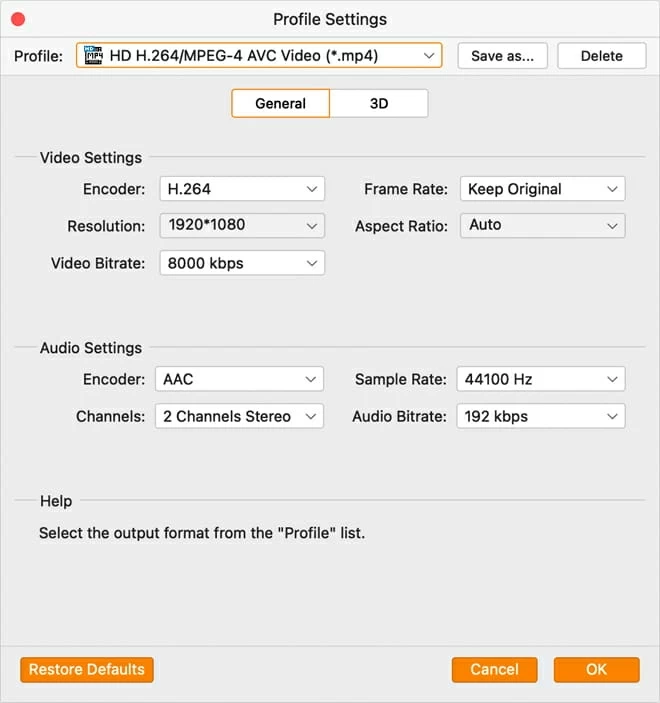
(Opcional) Además de ser un convertidor de video, básicamente puede editar sus videos de Webm en el menú de cosecha y edición desde la barra de herramientas superior.
Cuando termine, haga clic en Examinar para seleccionar dónde desea que se guarde su video MP4.
Paso 3: Convertir
Haga clic en el botón Convertir, su video Webm se convertirá en MP4 automáticamente. Si desea fusionar todos los videos en un archivo, puede elegir la fusión en un archivo entre la opción Convertir antes de hacer clic en Convertir.
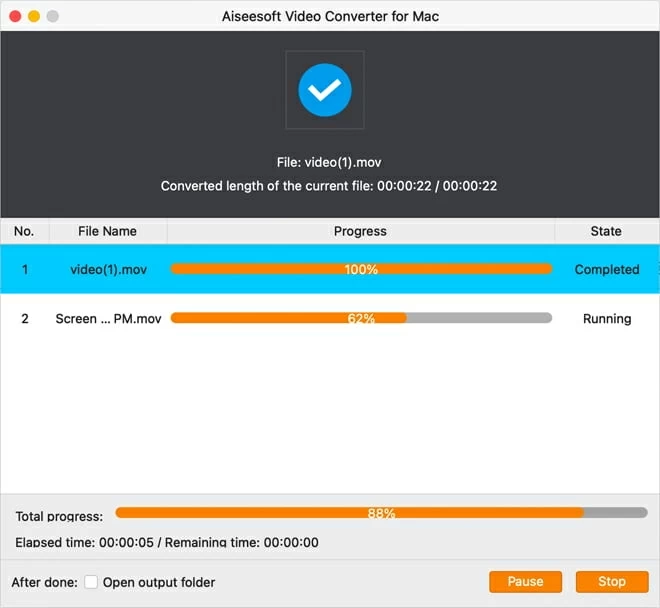
Opción 3: FFMPEG
FFMEG es una herramienta de código abierto utilizada para cambiar los formatos de video (incluido WebM a MP4), extraer audio de un archivo de video, crear GIF y mucho más. Admite la mayoría de los códecs, filtros y formatos de video/ audio. Sin embargo, puede requerir algunos pasos técnicos que pueden confundir a los usuarios que no están familiarizados con Ommand.
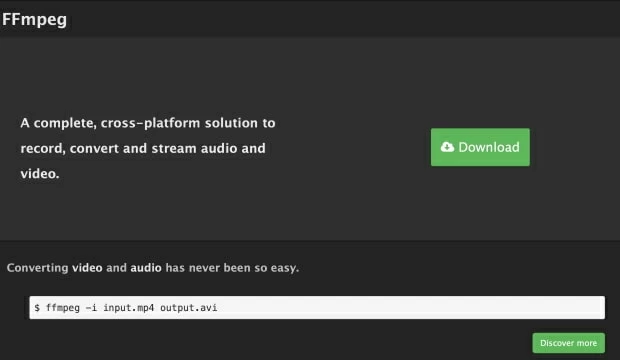
Nota:
- Será mejor que haga una copia de seguridad de sus videos de Webm antes de convertir en caso de que haya algo malo durante la conversión a MP4.
1. Descargue e instale ffmeg en su Mac desde https://brew.sh/.
2. El terminal debe abrirse antes de que pueda usar FFMEG. Vaya al cuadro Spotlight, escriba el terminal y lo habilite haciendo doble clic.
3. Escriba el nombre de ubicación donde guarde sus archivos WebM en su Mac y presione Return.
4. Cuando el terminal encuentre los archivos WebM, luego escriba lo siguiente y presione la devolución.
ffmpeg -i nombre de archivo.webm name.mp4
5. Cuando termine la conversión, verá que su extensión de archivo ha cambiado de .Webm a .mp4.
Preguntas frecuentes
¿Qué es Webm?
WebM es un formato multimedia de código abierto y sin regalías desarrollado por Google. El archivo WebM tiene casi la misma estructura que el contenedor MKV (Matroska), que admite códecs de video VP8 o VP9 y códecs de audio Vorbis u Opus. Es compatible con algunos navegadores web como Safari, Chrome y Edge y se utiliza para compartir audio y video en la web. La extensión del archivo es .webm.
¿Cuál es la diferencia entre WebM y MP4?
WebM y MP4 son similares en el tamaño del archivo, aunque usan diferentes códecs. La principal diferencia, sin embargo, está en su versatilidad. Webm se usa principalmente para compartir o transmitir multimedia en la web, mientras que MP4 se puede usar en cualquier lugar.
¿Cómo abro un archivo Webm en una Mac?
Para abrir un archivo WebM en una Mac, puede usar VLC. Una vez que desee abrir por QuickTime o iTunes, puede convertir WebM a MP4, o MoV que es compatible con Apple. Todo lo que necesita hacer es importar el archivo .webm, establecer el perfil de salida como MP4 (H.264) o MOV, elegir una carpeta de destino y luego convertir el archivo. Después de eso, puedes reproducir tus videos convertidos en tu Mac.
¿IMovie edita webm?
iMovie no puede editar WebM directamente. Debe convertir el archivo WebM en MP4 u otros formatos que sean compatibles con imovie.
